Како да промените свој налог на Хулу
Мисцелланеа / / April 05, 2023
Хулу је реномирани сервис за стримовање на претплату за љубитеље филмова и ТВ емисија. Публика ужива у стримовима, каналима и емисијама одличног квалитета на Хулу. Међутим, корисници имају неколико нерешених упита у вези са овом платформом, укључујући подешавања налога. Овде у чланку смо споменули кораке како да промените свој налог на Хулу-у, као и како да промените своју е-пошту и лозинку на свом Хулу налогу. Такође ћете бити обавештени о најновијим функцијама и сазнаћете како да промените свој Хулу план и разлоге зашто не можете да промените своју претплату на Хулу.

Преглед садржаја
- Како да промените свој налог на Хулу
- Како пронаћи своју Хулу лозинку без ресетовања?
- Како да промените своју е-пошту и лозинку на свом Хулу налогу?
- Како се пријавите на други налог на Хулу?
- Како променити свој налог на Хулу?
- Зашто вам Хулу неће дозволити да се пријавите са другом е-поштом?
- Зашто не можете да промените своју претплату на Хулу?
- Како мењате свој Хулу налог на ТВ-у?
- Како да промените свој Хулу налог на свом иПхоне-у?
- Како мењате свој Хулу план?
- Како мењате начин плаћања на Хулу-у?
- Како уклонити Хулу налог са ТВ-а?
- Како да избришете свој Хулу налог?
Како да промените свој налог на Хулу
Наставите да читате даље да бисте пронашли кораке који детаљно објашњавају како да промените свој налог на Хулу-у са корисним илустрацијама за боље разумевање.
Како пронаћи своју Хулу лозинку без ресетовања?
Ако сте своју Хулу лозинку сачували у свом претраживачу, можете пратити наш водич даље Како да управљате и прегледате сачуване лозинке у Цхроме-у. Овај водич ће објаснити процедуру за чување и затим преглед лозинке за било који налог, укључујући Хулу. Али ако нисте омогућили ову функцију и не сећате је се, мораћете да је ресетујете да бисте поново добили приступ свом налогу.
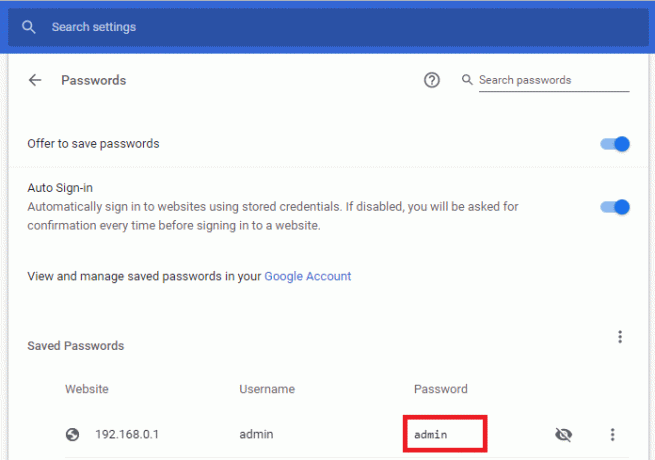
Како да промените своју е-пошту и лозинку на свом Хулу налогу?
У наставку су кораци који показују како да промените е-пошту и лозинку на свом Хулу налогу.
1. Посетите Хулу вебсите на вашем веб претраживачу.

2. Кликните на ПРИЈАВИТЕ СЕ опција у горњем десном углу.

3. Унесите свој Хулу налог ЕМАИЛ и ЛОЗИНКА.

4. Затим кликните на ПРИЈАВИТЕ СЕ.

5. Кликните на име профила > Налог из горњег десног угла, као што је приказано испод.

6. Кликните на ЦХАНГЕ поред Емаил и Лозинка поље.

7А. Унесите и потврдите своје емаил и Лозинка и кликните на САЧУВАЈ ИЗМЕНЕ.
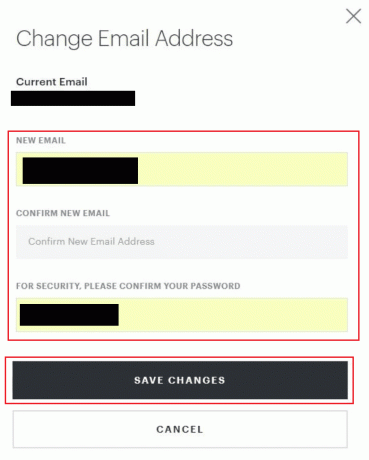
7Б. Унесите своју Тренутна лозинка и потврдите нова лозинка и кликните на САЧУВАЈ ИЗМЕНЕ.
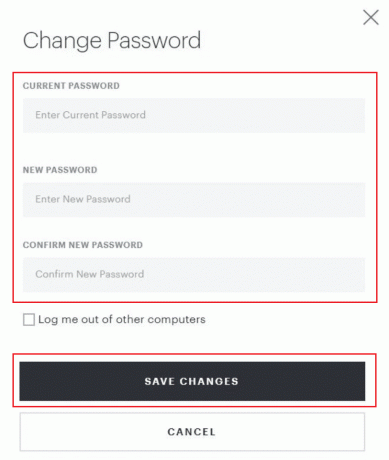
Такође прочитајте: Како управљати Хулу налогом
Како се пријавите на други налог на Хулу?
Пратите доле наведене кораке да бисте променили налоге на Хулу:
Белешка: За обе Андроид и иОС уређаја.
1. Отвори Хулуапликација и Пријавите се на ваш Хулу налог са потребним акредитивима.
2. Додирните на АЦЦОУНТ опцију из доњег десног угла, као што је приказано испод.

3. Додирните на Име профила да га прошири.

4. Додирните другу жељени профил да бисте га променили са тренутном на вашој Хулу апликацији.

Како променити свој налог на Хулу?
Можете пратити горе поменути кораци да промените свој налог у апликацији Хулу на вашем Андроид или иОС уређају.
Зашто вам Хулу неће дозволити да се пријавите са другом е-поштом?
У случају да вам Хулу не дозвољава да се пријавите помоћу друге е-поште, то може бити због:
- Унели сте нетачне акредитиве
- Неисправне услуге трећих страна
- Нестабилна или поремећена интернет веза
Зашто не можете да промените своју претплату на Хулу?
Моћи ћете да промените свој план тако што ћете се пријавити на свој налог само користећи веб прегледач као услуга дапромена планова јејош није доступно у мобилној апликацији Хулу. Такође, можда ћете се суочити са проблемима док мењате свој план ако користите а платформа за наплату треће стране.
Како мењате свој Хулу налог на ТВ-у?
Пратите доле наведене кораке да бисте променили свој Хулу налог на ТВ-у:
1. Приступите Хулу апликацију на ТВ-у и изаберите Икона профила како је приказано испод.

2. Изаберите Профили опција за преглед свих тренутно коришћених профила.

3. Изаберите + Нови профил и попуните потребне детаље.

4. Изаберите Направите профил опцију да промените свој Хулу налог.
Такође прочитајте: Како да промените свој Року налог
Како да промените свој Хулу налог на свом иПхоне-у?
У наставку су наведени кораци који ће вас водити како да промените свој Хулу налог на иПхоне-у.
1. Отвори Хулу апликација и Пријаваин на свој рачун.
2. Додирните на АЦЦОУНТ опција из доњег десног угла.

3. Додирните на Рачун.
4. Под Приватност и подешавања одељак, додирните Калифорнијска права на приватност.
5. Сада, додирните ПОЧНИ БРИСАЊЕ поред Право на брисање опција.
6. Изабрати Избриши мој налог сада или Избриши мој налог касније опцију, према вашим жељама.

7. На крају, додирните на ПОЧНИ БРИСАЊЕ опцију, као што је горе истакнуто.
Како мењате свој Хулу план?
Корисници могу да промене своје Хулу планове само ако су се претплатили директно са Хулу веб локације. Ако не, они могу да промене своје планове само из апликације/веб сајта треће стране. Ако вам је Хулу наплатио, пратите доле наведене кораке да бисте сазнали како да промените свој Хулу план:
1. Иди на Хулу почетна страница у претраживачу и Пријавите се на свој рачун.
2. Кликните на име профила > Налог из горњег десног угла, као што је приказано испод.

3. Кликните на УПРАВЉАЈ ПЛАНОМ. Ваш постојећи план ће бити означен зеленом бојом.

4. Укључи/искључи план који желите.
5. Да бисте потврдили, кликните на ПРЕГЛЕДАЈТЕ ИЗМЕНЕ.

Прочитајте овај чланак од почетка да бисте сазнали како да промените свој налог на Хулу.
Такође прочитајте: Промените своје име, број телефона и друге информације на Гоогле налогу
Како мењате начин плаћања на Хулу-у?
Хајде како можете промените начин плаћања на Хулу.
Белешка: Проверите да ли сте пријављени на свој налог.
1. Посетите Хулу вебсите и кликните на име профила >Рачун.
2. Померите се надоле до Информације о плаћању одељак.
3. Кликните на АЖУРИРАЈ ПЛАЋАЊЕ поред Начин плаћања.
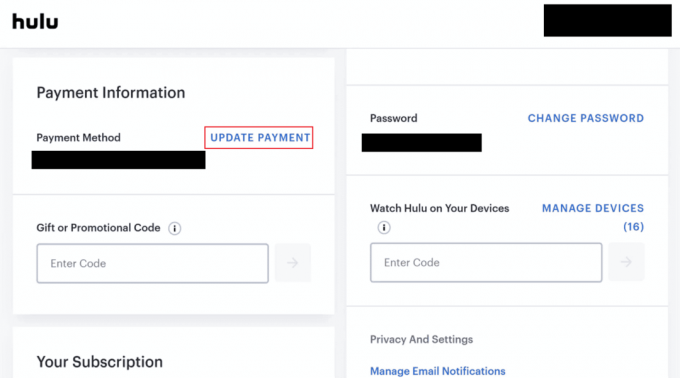
4. Изаберите жељени начин плаћања желите да промените или ажурирате и попуните детаљима.

5. Након уноса измена, кликните на САЧУВАЈ ИЗМЕНЕ.
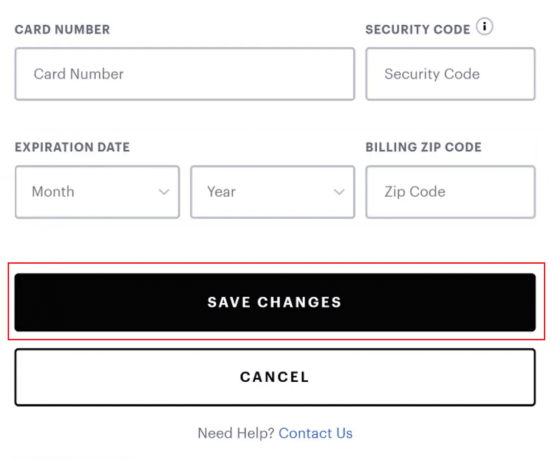
Такође прочитајте: Како ажурирати Вуду начин плаћања
Како уклонити Хулу налог са ТВ-а?
Да бисте уклонили Хулу налог са ТВ-а, следите доле наведене кораке:
1. Отвори Хулу апликацију на ТВ-у и ПРИЈАВИТЕ СЕ на свој рачун.
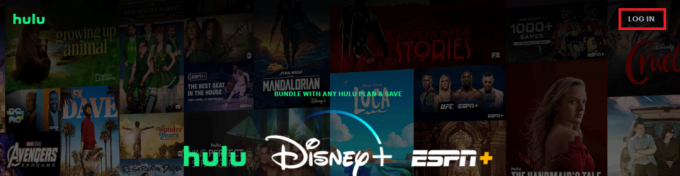
2. Изаберите Икона профила> Рачун опцију, као што је приказано у наставку.

3. У доњем десном углу странице изаберите Калифорнијска права на приватност.
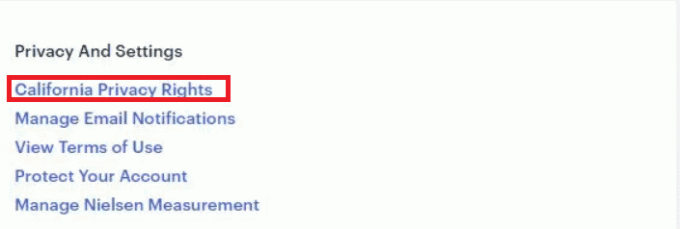
4. Поред Право на брисање опцију, изаберите ПОЧНИ БРИСАЊЕ опција.
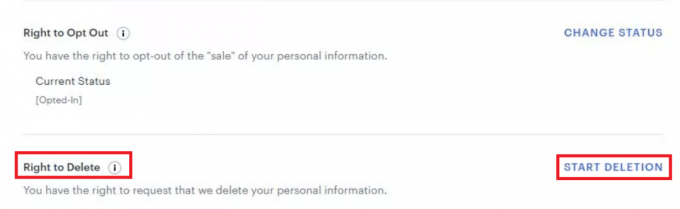
5. Изабрати опције брисања према вашим жељама у искачућем прозору:
- Избриши мој налог сада или
- Избриши мој налог касније

6. На крају, изаберите ПОЧНИ БРИСАЊЕ опција.
Како да избришете свој Хулу налог?
Прочитајте горе поменути кораци да научите како да избришете свој Хулу налог.
Препоручено:
- Да ли Твиттер брише неактивне налоге?
- Како да проверите да ли имате налог
- Како да се пријавим на Хулу са својим Спотифи налогом
- Како да променим свој Ксбок Оне налог са дечијег на родитељски
Дакле, надамо се да сте разумели како промените свој налог на Хулу са детаљним корацима у помоћ. Можете нам јавити сва питања или сугестије о било којој другој теми о којој желите да направимо чланак. Оставите их у одељку за коментаре испод да бисмо знали.

Пете Митцхелл
Пете је старији писац у ТецхЦулт-у. Пит воли све ствари у технологији, а такође је и страствени ди-Иер у срцу. Има деценију искуства у писању упутстава, функција и технолошких водича на интернету.



